Ubuntu Linux에 Zabbix TimescaleDB를 설치하는 방법을 배우고 싶습니까? 이 튜토리얼에서는 Ubuntu Linux를 실행하는 컴퓨터에 Zabbix 4.2를 설치, 구성 및 액세스하는 방법을 보여줍니다.
우분투 버전 : 18.04
Timescaledb 란 무엇입니까?
TimescaleDB는 오픈 소스 시계열 데이터베이스입니다.
TimescaleDB 데이터베이스는 빠른 인제 스트 및 복잡한 쿼리를 위해 최적화되어 있습니다.
Zabbix Playlist:
이 페이지에서는 Zabbix 설치와 관련된 비디오 목록에 빠르게 액세스 할 수 있습니다.
우리의 YouTube 채널을 구독하는 것을 잊지 마세요. FKIT.
Zabbix 관련 자습서 :
이 페이지에서는 Zabbix 설치와 관련된 자습서 목록에 빠르게 액세스 할 수 있습니다.
튜토리얼 - Zabbix TimeScaleDB 데이터베이스 설치
올바른 시간대를 설정하려면 다음 명령을 사용하십시오.
# dpkg-reconfigure tzdata
Ubuntu Linux에 PostgreSQL APT 저장소를 추가하십시오.
# apt-get install software-properties-common
# apt-key adv --keyserver keyserver.ubuntu.com --recv-keys B97B0AFCAA1A47F044F244A07FCC7D46ACCC4CF8
# add-apt-repository "deb http://apt.postgresql.org/pub/repos/apt/ `lsb_release -c -s`-pgdg main"
Ubuntu Linux에 Timescaledb APT 저장소를 추가하십시오.
# add-apt-repository ppa:timescale/timescaledb-ppa
# apt-get update
TimescaleDB를 지원하는 PostgreSQL을 설치하십시오.
# apt-get install timescaledb-postgresql-11
PostgreSQL에서 TimescaleDB 확장을 사용하려면 다음 명령을 사용하십시오.
모든 질문에 대해 예라고 대답해야합니다.
# timescaledb-tune
다음 명령을 사용하여 PostgreSQL 서비스를 다시 시작하십시오.
# service postgresql restart
TimescaleDB 설치를 완료했습니다.
튜토리얼 - Zabbix TimescaleDB 구성
이제 Zabbix 데이터베이스 구성을 진행할 수 있습니다.
Linux 콘솔에서 다음 명령을 사용하여 Zabbix 서비스에 대한 Linux 계정을 만듭니다.
# groupadd zabbix
# useradd -g zabbix -s /bin/bash zabbix
다음 명령을 사용하여 Zabbix라는 PostgreSQL 사용자 계정을 만듭니다.
# sudo -u postgres createuser --pwprompt zabbix
Zabbix라는 PostgreSQL 데이터베이스를 생성하고 소유자를 Zabbix 사용자로 설정하십시오.
# cd /tmp
# sudo -u postgres createdb -O zabbix -E Unicode -T template0 zabbix
Linux 콘솔에서 다음 명령을 사용하여 Zabbix 설치 패키지를 다운로드하십시오.
# mkdir /downloads
# cd /downloads
# wget https://ufpr.dl.sourceforge.net/project/zabbix/ZABBIX%20Latest%20Stable/4.2.0/zabbix-4.2.0.tar.gz
이제 PostgreSQL에서 Zabbix 데이터베이스 템플릿을 가져와야합니다.
Zabbix 설치 패키지의 압축을 풀고 PostgreSQL에서 데이터베이스 템플릿을 가져옵니다.
파일을 가져올 때마다 시스템이 Zabbix PostgreSQL 사용자의 암호를 요청합니다.
# tar -zxvf zabbix-4.2.0.tar.gz
# cd zabbix-4.2.0/database/postgresql
# sudo -u zabbix psql zabbix < schema.sql
# sudo -u zabbix psql zabbix < images.sql
# sudo -u zabbix psql zabbix < data.sql
다음 명령을 사용하여 Zabbix 데이터베이스에서 TimescaleDB를 활성화하십시오.
# echo "CREATE EXTENSION IF NOT EXISTS timescaledb CASCADE;" | sudo -u postgres psql zabbix
PostgreSQL 서비스를 다시 시작하십시오.
# service postgresql restart
Zabbix 데이터베이스 설치가 완료되었습니다.
TimescaleDB Server에 Zabbix 데이터베이스 템플릿을 가져 왔습니다.
튜토리얼 - Zabbix Apache 설치
다음으로 Apache 웹 서버와 필요한 모든 소프트웨어를 설치해야합니다.
Linux 콘솔에서 다음 명령을 사용하여 필수 패키지를 설치하십시오.
# apt-get install apache2 php libapache2-mod-php php-cli
# apt-get install php-mysql php-mbstring php-gd php-xml
# apt-get install php-bcmath php-ldap php-pgsql
이제 시스템에서 php.ini 파일의 위치를 찾아야합니다.
찾으면 php.ini 파일을 편집해야합니다.
# updatedb
# locate php.ini
# vi /etc/php/7.2/apache2/php.ini
PHP 버전과 파일 위치는 내 것과 다를 수 있습니다.
여기에 우리의 구성 이전의 원본 파일이 있습니다.
max_execution_time = 30
memory_limit = 128M
post_max_size = 8M
max_input_time = 60
; date.timezone =
우리의 구성을 가진 새로운 파일이 있습니다.
max_execution_time = 300
memory_limit = 256M
post_max_size = 32M
max_input_time = 300
date.timezone = America/Sao_Paulo
PHP 시간대를 설정해야한다는 것을 명심하십시오.
이 예에서는 시간대 America / Sao_Paulo를 사용했습니다.
또한 수동으로 아파치를 재시작하고 서비스 상태를 확인해야합니다.
# service apache2 restart
Zabbix 서버 설치가 완료되었습니다.
튜토리얼 - Zabbix에서 우분투 설치하기
이제 Ubuntu Linux에 Zabbix 서버를 설치해야합니다.
Linux 콘솔에서 다음 명령을 사용하여 필수 패키지를 설치하십시오.
# apt-get update
# apt-get install build-essential libmysqlclient-dev libssl-dev libsnmp-dev libevent-dev
# apt-get install libopenipmi-dev libcurl4-openssl-dev libxml2-dev libssh2-1-dev libpcre3-dev
# apt-get install libldap2-dev libiksemel-dev libcurl4-openssl-dev libgnutls28-dev
Linux 콘솔에서 다음 명령을 사용하여 Zabbix 패키지 폴더에 액세스하십시오.
# cd /downloads/zabbix-4.2.0
다음 명령을 사용하여 Zabbix 서버를 컴파일하고 설치하십시오 :
# ./configure --enable-server --enable-agent --with-postgresql --with-openssl --with-net-snmp --with-openipmi --with-libcurl --with-libxml2 --with-ssh2 --with-ldap
# make
# make install
이제 시스템에서 zabbix_server.conf 파일의 위치를 찾아야합니다.
찾은 후 zabbix_server.conf 파일을 편집해야합니다.
# updatedb
# locate zabbix_server.conf
# vi /usr/local/etc/zabbix_server.conf
여기에 우리의 구성 이전의 원본 파일이 있습니다.
LogFile=/tmp/zabbix_server.log
DBName=zabbix
DBUser=zabbix
Timeout=4
LogSlowQueries=3000
우리의 구성을 가진 새로운 파일이 있습니다.
LogFile=/tmp/zabbix_server.log
DBHost=localhost
DBName=zabbix
DBUser=zabbix
DBPassword=kamisama123
Timeout=4
구성을 완료 한 후 다음 명령을 사용하여 Zabbix 서버를 시작하십시오.
# /usr/local/sbin/zabbix_server
구성을 완료 한 후 다음 명령을 사용하여 Zabbix Agent를 시작하십시오.
# /usr/local/sbin/zabbix_agentd
Zabbix 설치 패키지는 서비스 시작 스크립트와 함께 제공됩니다.
원하는 경우 아래 명령을 사용하여 시작 스크립트를 복사하십시오.
# cd /downloads/zabbix-4.2.0/
# cp misc/init.d/debian/* /etc/init.d/
이제 다음 명령을 사용하여 Zabbix 서버 서비스를 시작할 수 있습니다.
# /etc/init.d/zabbix-server start
이제 다음 명령을 사용하여 Zabbix 에이전트 서비스를 시작할 수 있습니다.
# /etc/init.d/zabbix-agent start
모든 Zabbix 프론트 엔드 파일을 Apache 설치의 루트 디렉토리로 이동하십시오.
이동 된 모든 파일에 대해 올바른 파일 권한을 설정하십시오.
# cd /downloads/zabbix-4.2.0/frontends
# mkdir /var/www/html/zabbix
# mv php/* /var/www/html/zabbix
# chown www-data.www-data /var/www/html/zabbix/* -R
Apache 서비스를 다시 시작하십시오.
# service apache2 restart
브라우저를 열고 웹 서버 플러스 / zabbix의 IP 주소를 입력하십시오.
이 예에서는 브라우저에 다음 URL이 입력되었습니다.
• http://35.162.85.57/zabbix
Zabbix 웹 설치 인터페이스를 제시해야합니다.
다음 버튼을 클릭하십시오.
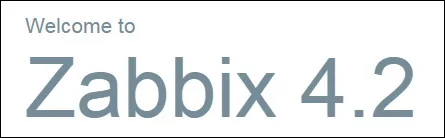
다음 화면에서 모든 요구 사항이 충족되었는지 확인해야합니다.
다음 버튼을 클릭하십시오.

Zabbix 데이터베이스에 연결하는 데 필요한 데이터베이스 정보를 입력하십시오.
• 호스트 : localhost
• 데이터베이스 사용자 이름 : zabbix
• 데이터베이스 암호 : kamisama123

다음 화면에서 다음 버튼을 클릭하면됩니다.

구성 요약을보고 다음 버튼을 클릭하십시오.

마지막으로 Zabbix 로그인 화면이 나타납니다.
• Zabbix 기본 사용자 이름 : Admin
• Zabbix 기본 암호 : zabbix

로그인이 성공하면 Zabbix 대시 보드로 이동합니다.

축하합니다. 우분투 리눅스에 Zabbix 시스템을 설치하셨습니다.
이제 Zabbix 서버가 자체 모니터를 할 수있게해야합니다.
Zabbix 대시 보드에서 Configuration 메뉴에 액세스하고 Host 옵션을 선택합니다.

화면 오른쪽 상단에서 Zabbix 서버라는 옵션을 선택하십시오.
Zabbix 서버라는 호스트를 찾고 DISABLED라는 단어를 클릭하십시오.
그러면 Zabbix 서버가 자체 모니터 할 수 있습니다.

Zabbix 서버 상태가 DISABLED에서 ENABLED로 바뀝니다.

축하해! Zabbix 서버 설치가 성공적으로 완료되었습니다.

Leave A Comment
You must be logged in to post a comment.